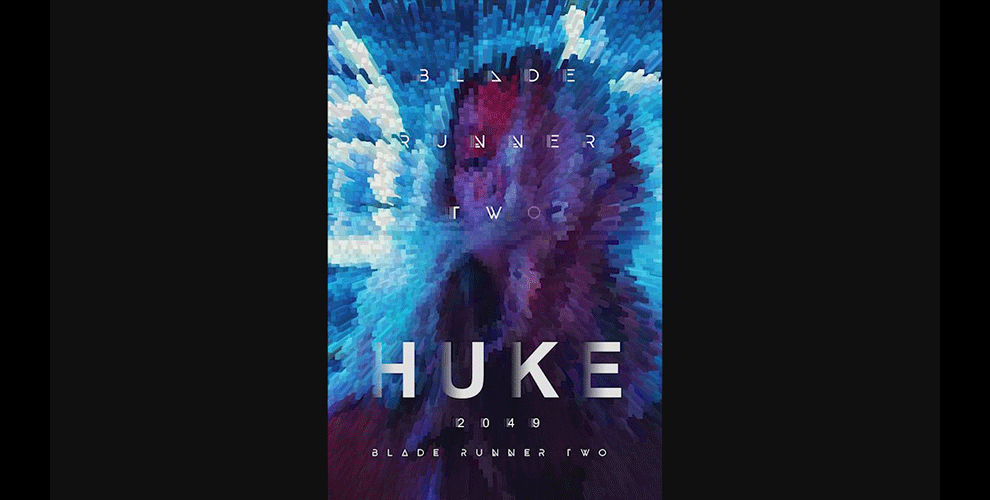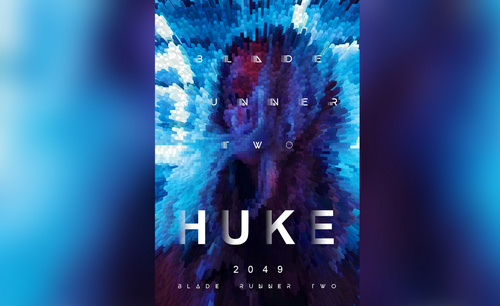用PS制作凸出功能制作未来风海报发布时间:暂无
1、 打开PS,新建画布置入人物背景图层,然后复制一层,然后选择【凸出】,设置参数;
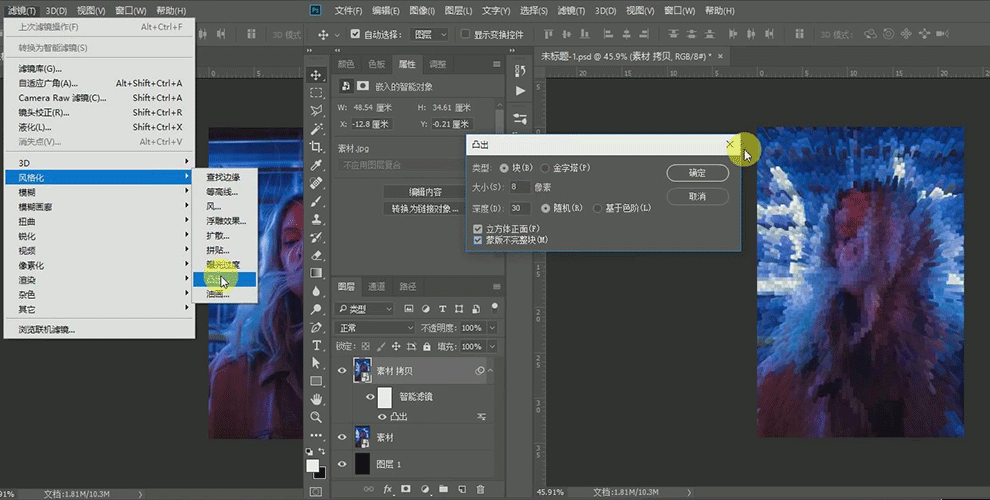
2、按【ctrl+U】打开色相/饱和度,设置参数;
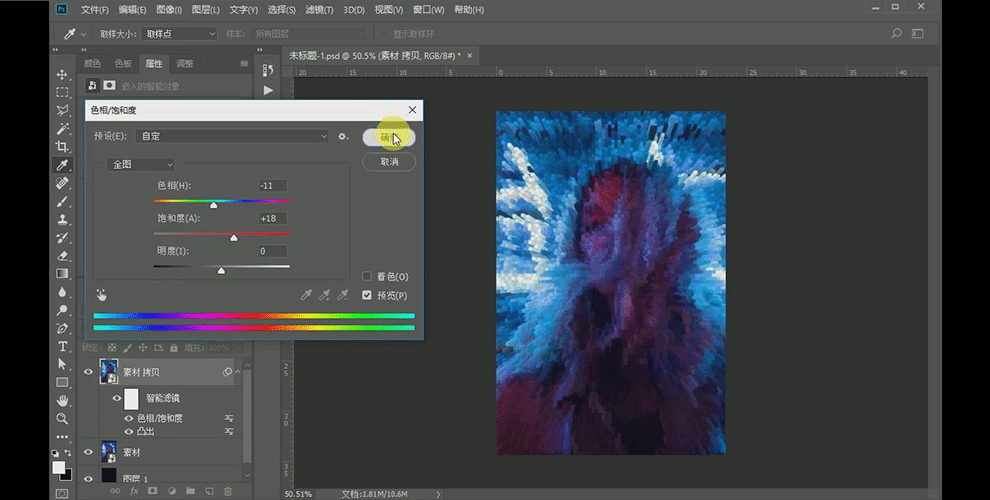
3、 创建【曲线】图层,设置参数,然后将曲线图层复制一个,调整参数;
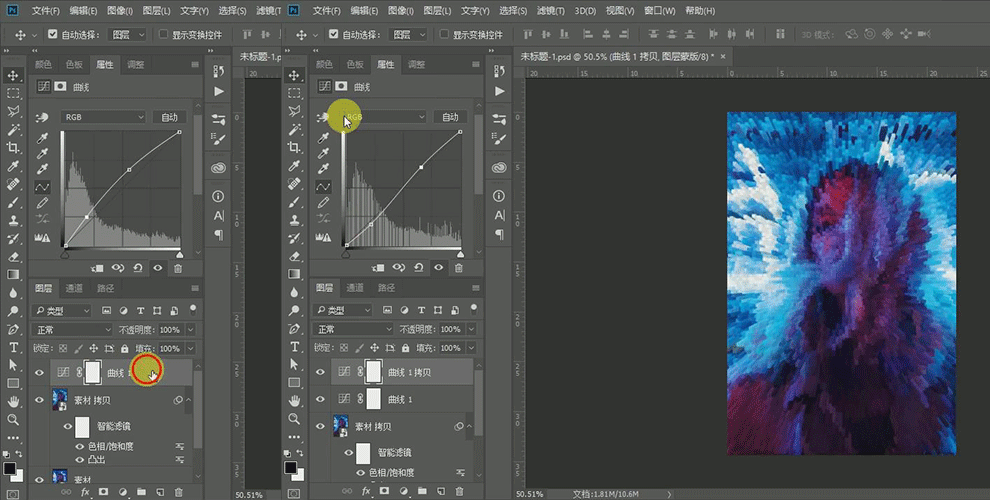
4、继续上一步骤,设置曲线【红】中的参数,然后将曲线图层编组,命名调整组;
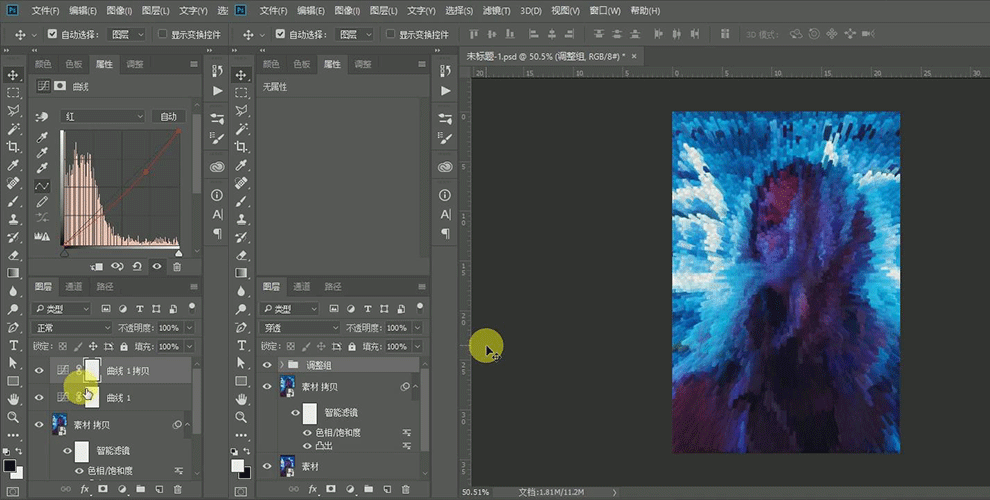
5、 打开AI,新建画布,输入文字,调整文字的图层;
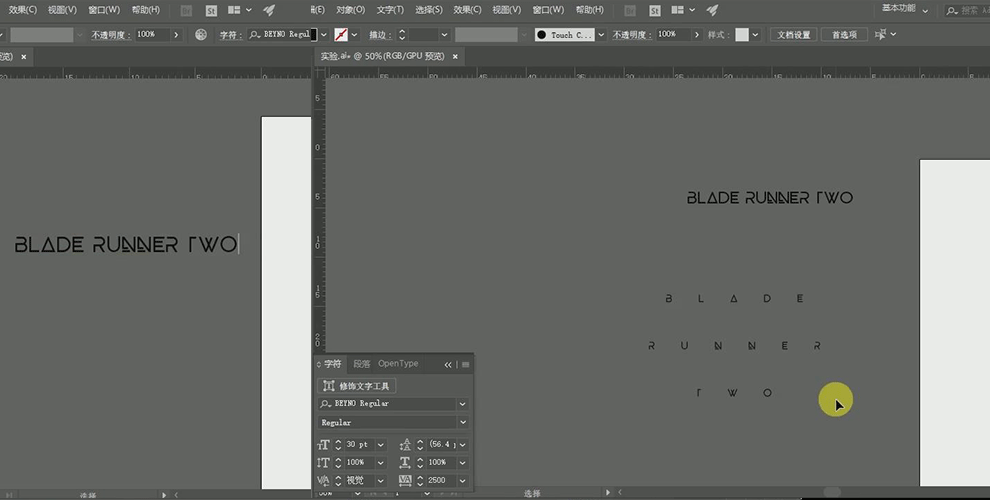
6、分别选中字母,进行调整,使用【矩形工具】画出矩形,将字母和矩形同时选中,然后选择路径查找器中的减去顶层命令,然后取消编组,将多余的部分删除,然后将直线复制五个,调整到合适的位置;
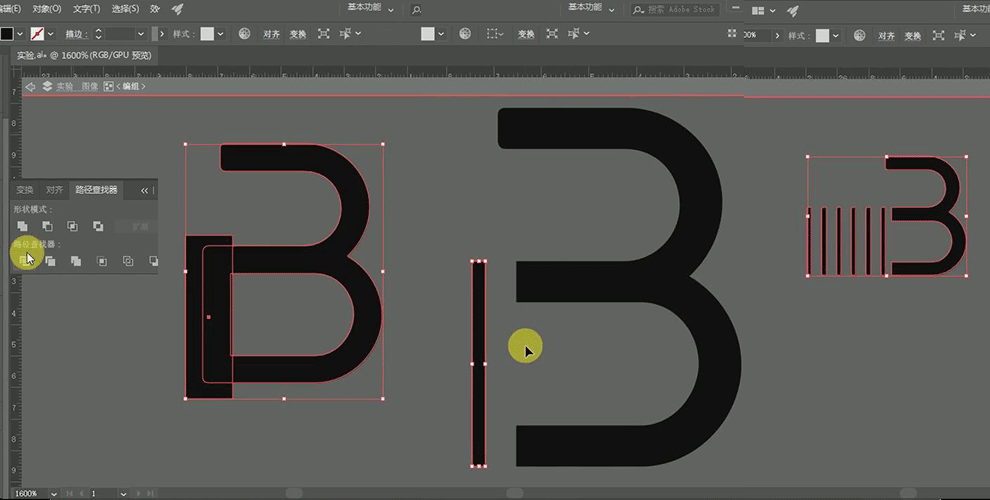
7、选中左侧的三根直线,降低不透明度;
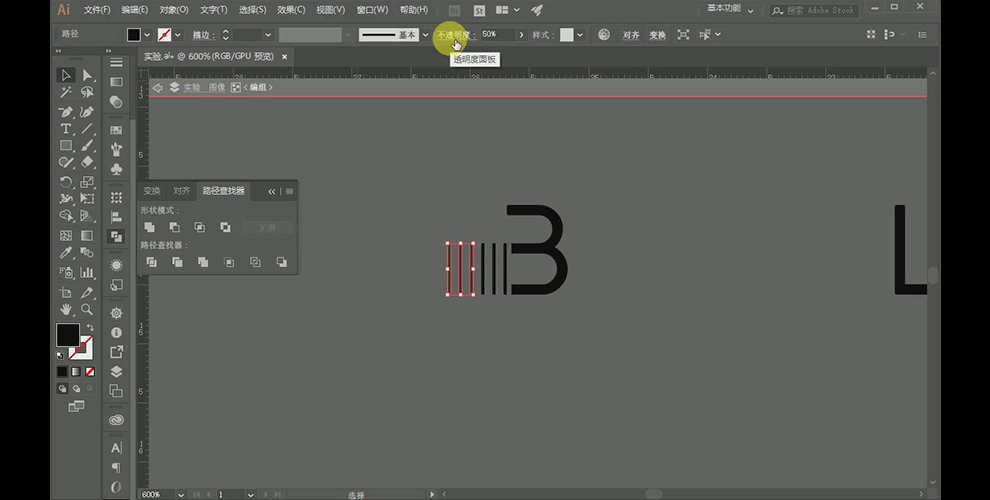
8、将字母选中,粗细进行调整,然后将六根直线复制过来,调整到合适的大小和位置;
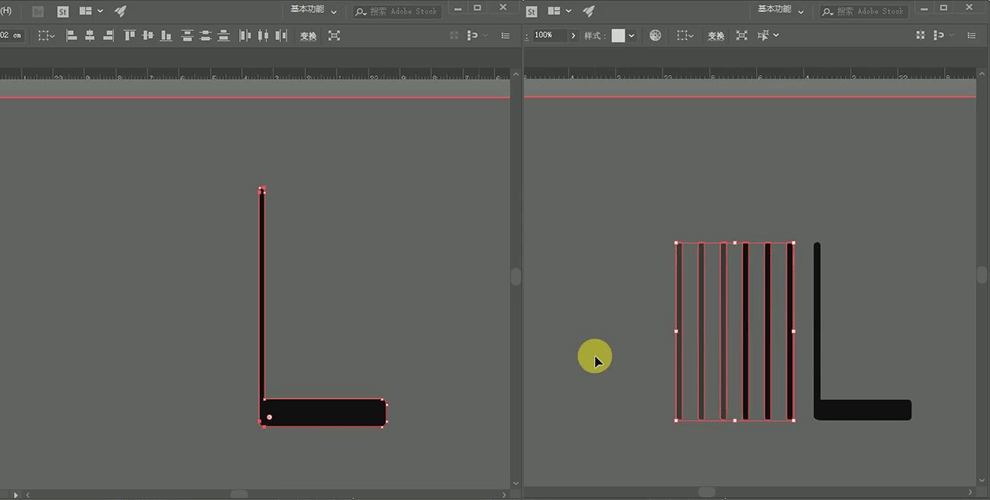
9、使用直接选择工具将字母进行调整,然后将六根直线复制过来,调整到合适的大小和位置;

10、继续给字母进行调整,然后将六根直线复制过来,调整到合适的大小和位置;
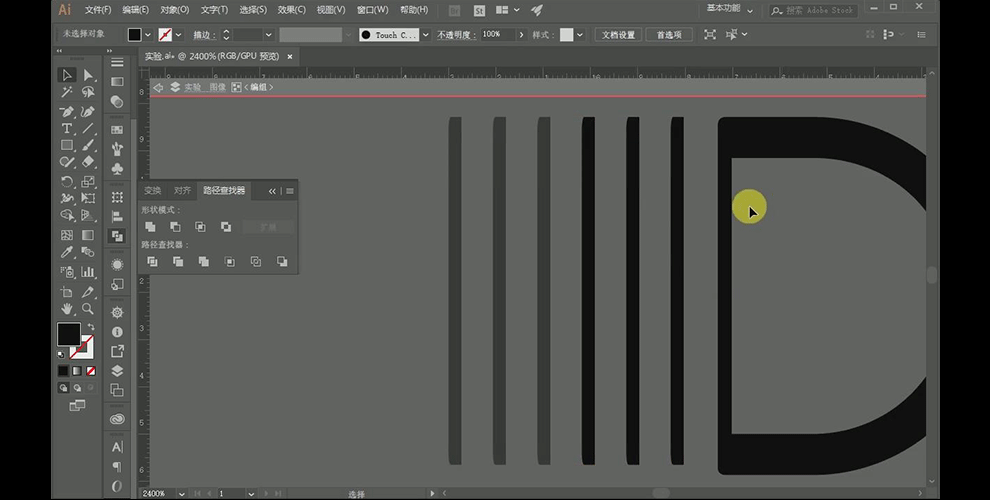
11、选中字母,使用【矩形工具】画出矩形,将字母和矩形同时选中,然后选择路径查找器中的减去顶层命令,然后取消编组,将多余的部分删除,然后将六根直线复制过来,调整到合适的大小和位置;

12、继续选中字母,使用【矩形工具】画出矩形,将字母和矩形同时选中,然后选择路径查找器中的减去顶层命令,然后取消编组,将多余的部分删除,然后将六根直线复制过来,调整到合适的大小和位置;

13、将六根直线复制过来,同时选中直线和字母图层,然后选择路径查找器中的减去顶层命令,然后取消编组,将多余的部分删除,调整到合适的大小和位置;
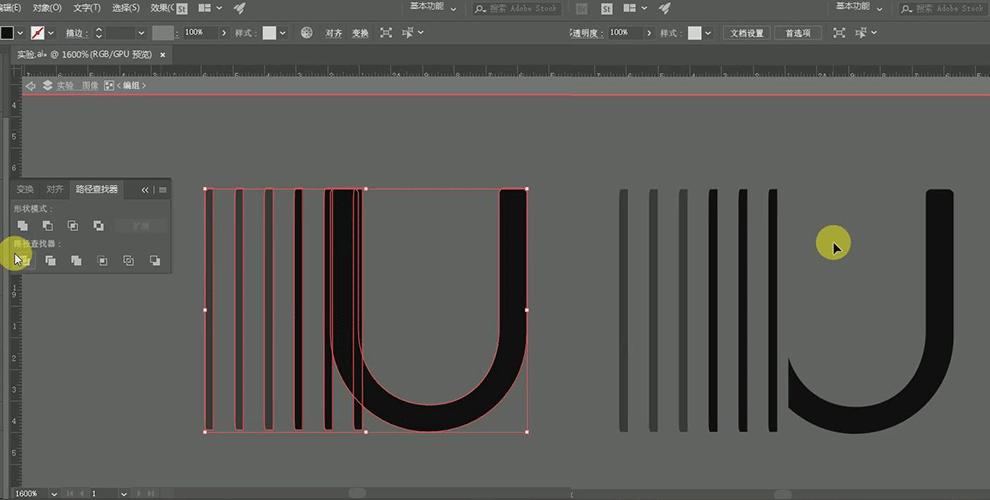
14、继续选中字母,使用【矩形工具】画出矩形,将字母和矩形同时选中,然后选择路径查找器中的减去顶层命令,然后取消编组,将多余的部分删除,然后将六根直线复制过来,调整到合适的大小和位置;
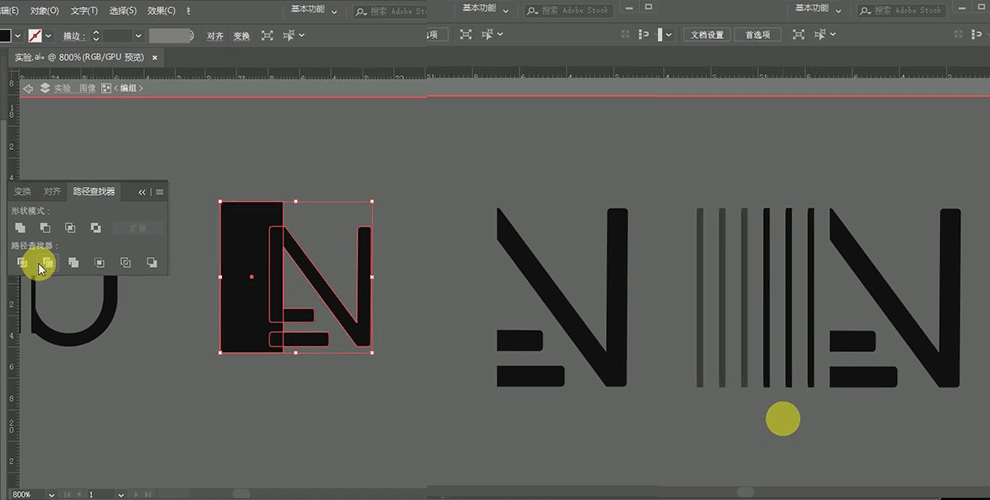
15、使用上述同样的方法,给同样的字母进行调整,效果如图所示;
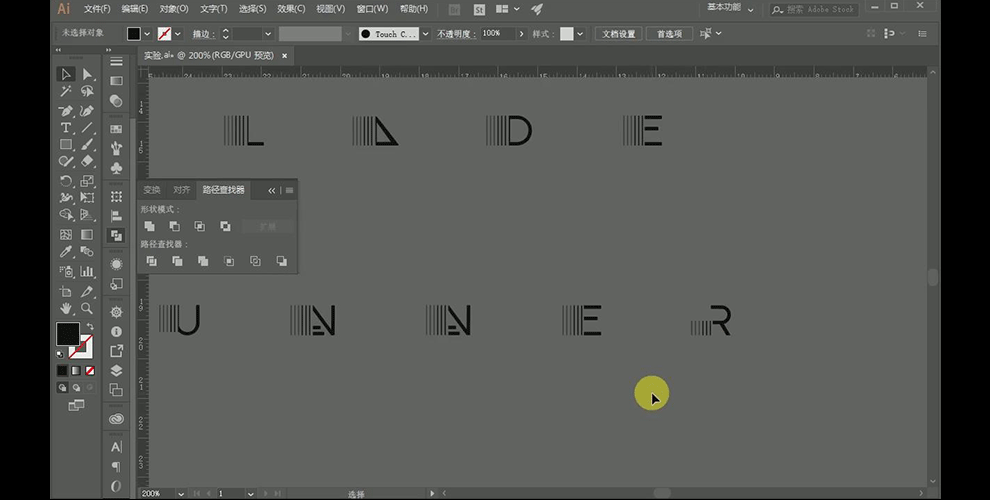
16、继续给字母进行调整,然后将六根直线复制过来,调整到合适的大小和位置;
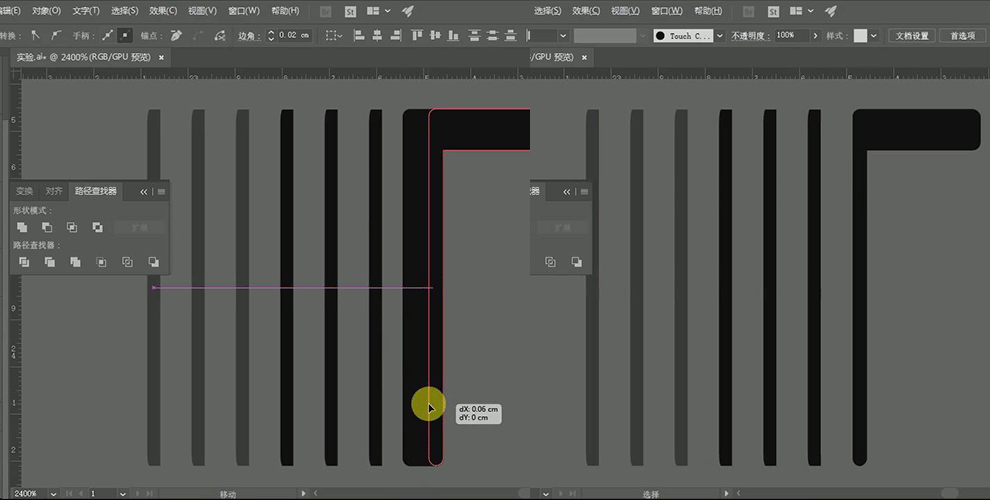
17、将直线复制多个,同时选中直线和字母,然后选择路径查找器中的减去顶层命令,然后取消编组,将多余的部分删除,调整到合适的大小和位置;

18、将在AI中设计好的字母,移动到PS中,添加白色的【颜色叠加】图层样式效果,然后将字母图层复制两个,编组;
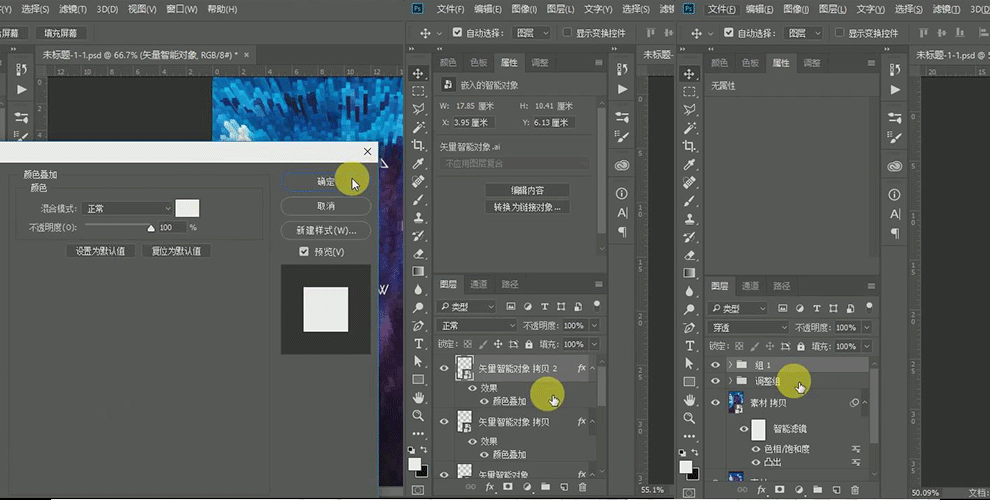
19、使用文字工具在画布下方输入文字,调整到合适的大小和位置;
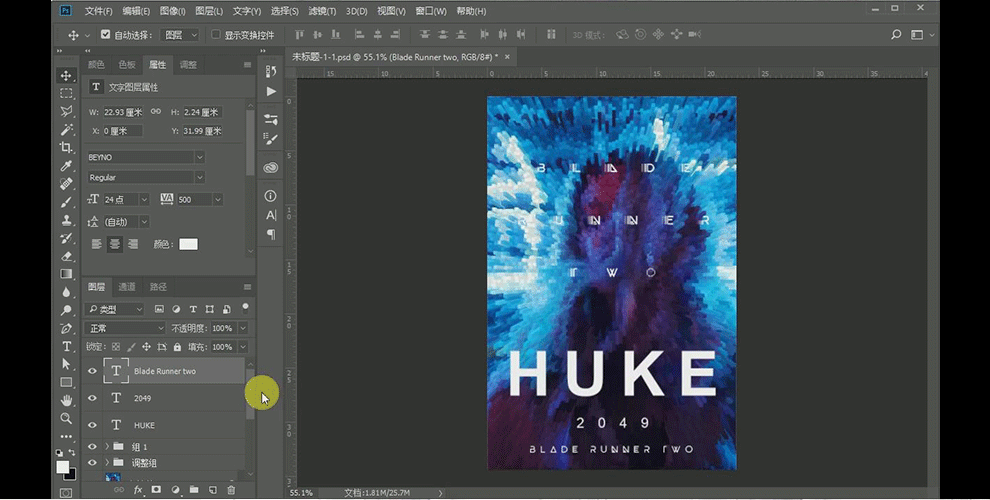
20、给HUKE文字图层添加蒙版,使用渐变工具,分别给文字添加阴影效果;

21、最终效果如图所示。